- Autor Jason Gerald [email protected].
- Public 2024-01-19 22:12.
- Viimati modifitseeritud 2025-01-23 12:17.
Teksti lõikamine ja kleepimine meilis on väga lihtne. Toimingumenüü avamiseks võite paremklõpsata esiletõstetud tekstil või kasutada klaviatuuri otseteid, näiteks lõikamiseks Ctrl+X, kopeerimiseks Ctrl+C ja kleepimiseks Ctrl+V. Lisaks on palju e -posti pakkujaid, mis võimaldavad teil teksti lõigata ja kleepida, lihtsalt tõstes teksti esile, klõpsates sellel ja teisaldades tekstiredaktorisse. Järgige alltoodud samme, et teada saada, kuidas e -kirjas teksti teisaldada!
Samm
Meetod 1 /3: teksti esiletõstmine
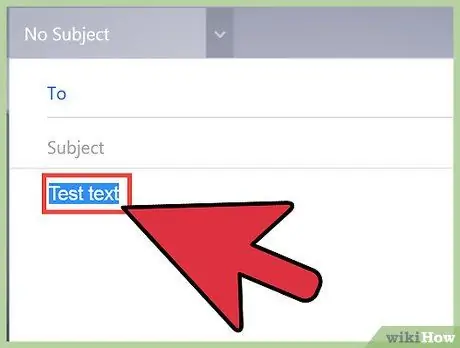
Samm 1. Avage oma e -posti teenuse pakkuja
Leidke tekst või pilt, mida soovite lõigata või kleepida. Kui soovite teksti e -kirjaks lõigata ja kleepida, veenduge, et selle e -kirja mustand, kuhu soovite teksti sisestada, on avatud. Kui soovite sõnastuse kohandamiseks e -kirja teksti lõigata ja kleepida, veenduge, et oleksite selle avanud.
- Kui lõikate teksti, ei pea te seda lihtsalt kuhugi kleepima. Teie arvuti salvestab lõigatud või kopeeritud andmed automaatselt ajutisse lõikelauale. Saate selle tekstitüki kleepida seni, kuni arvuti taaskäivitate või midagi muud lõikate/kleepite.
- Kui lõikate ja kopeerite teksti, kui Microsoft Wordi programm on avatud, saab arvuti lõikelauale salvestada mitu teksti korraga.
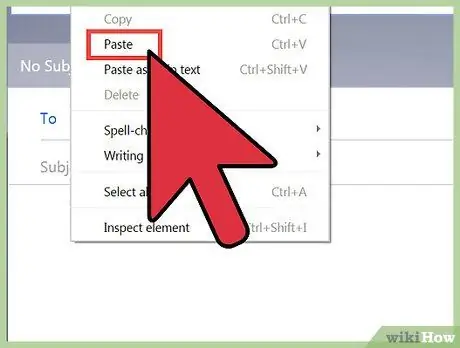
Samm 2. Otsustage, kuhu soovite teksti kleepida
Enne millegi lõikamist või kleepimist määrake tekst, mida soovite lõigata ja kuhu teksti kleepida. Lugege e -kirja ja määrake, kuhu saate teksti sisestada. Kui soovite kleepida ja kombineerida teiste e -kirjade teksti üheks suureks e -kirjaks, ei soovi te kindlasti seda paigutada e -kirja algusesse ilma alguslõigu või lause keskele. Määrake uue teksti paigutamiseks kõige tõhusam koht ja kaaluge redigeeritavaid sõnu või lauseid, et sõnumi sõnastus ei tunduks ebamugav.
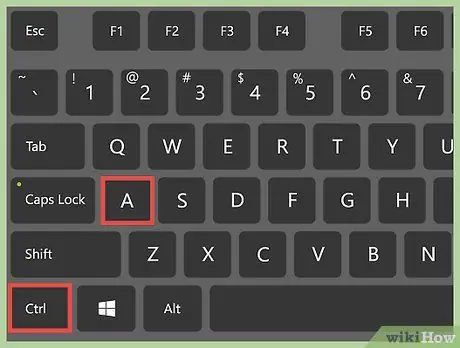
Samm 3. Tõstke tekst, mida soovite lõigata
Teksti esiletõstmiseks paremklõpsake valitud tekstiosa alguses, seejärel vajutage ja lohistage kursor teksti lõppu. Kui lohistate kursorit, peaks esiletõstetud teksti tagakülg olema sinine. Vabastage kursor, kui kogu teie valitud tekst on esile tõstetud.
Kui soovite kogu sõnumi kopeerida, vajutage klaviatuuril Ctrl+A või Macis Command+A
Meetod 2/3: teksti kärpimine
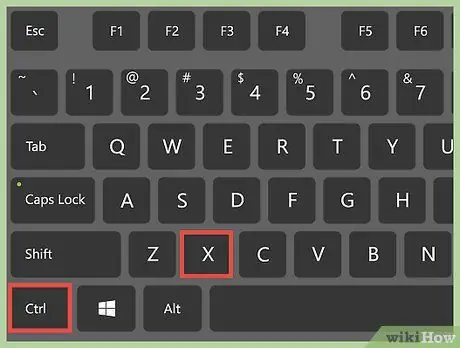
Samm 1. Teksti lõikamiseks kasutage kiirklahve
Arvutis kasutage esiletõstetud teksti "lõikamiseks" Ctrl+X otsetee ja salvestage see ajutiselt ajutiselt arvuti lõikelauale. Kui kasutate Maci, vajutage Command+X. Selle otsetee aktiveerimiseks vajutage juhtklahvi (tähistatud kui Ctrl) ja klahvi X korraga. Esiletõstetud tekst kaob.
- Klaviatuuri allosas, tühikuklahvi paremal ja vasakul, on kaks Ctrl -klahvi. Apple'i klaviatuuridel on tühiku kõrval ka kaks [käsuklahvi].
- Kui kasutate nutitelefoni (nutitelefoni), vajutage sõrmeotstega teksti, mida soovite esile tõsta. Pärast teksti valimist saate seda lõigata, kopeerida ja kleepida.
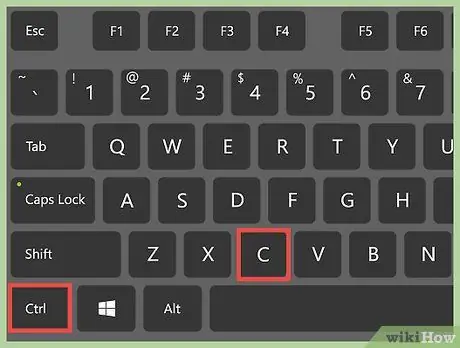
Samm 2. Kopeerige tekst lõikamise asemel
Kui soovite teksti lõikepuhvrisse salvestada, et see kuskile kleepida ilma seda kustutamata, kasutage teksti kopeerimiseks klahvikombinatsiooni Ctrl+C. Pidage meeles, et saate alati teksti kopeerida, kuid te ei saa teatud rakendustes teksti lõigata. Näiteks ei saa teksti kirjutuskaitstud dokumendist või veebisaidilt lõigata, kuid tekstiredaktorist või sarnasest programmist.
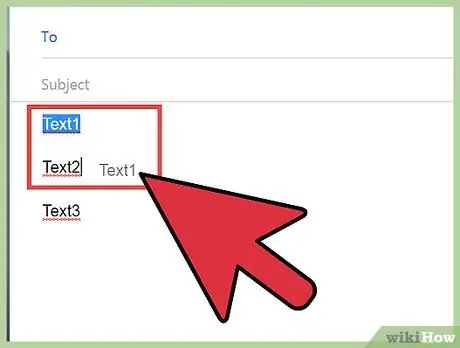
Samm 3. Tõstke esile, klõpsake ja teisaldage tekst soovitud kohta
Kaasaegsete operatsioonisüsteemidega saate teksti lohistada ühest tekstiredaktoriprogrammist teise. Kui kasutate seda meetodit tekstiredaktoris, lõigatakse ja kleebitakse teie valitud tekst. Kui kasutate seda meetodit kirjutuskaitstud dokumendis või saidil e-posti redaktorisse, kopeeritakse ja kleebitakse teie valitud tekst. Esmalt tõstke esile tekst, mida soovite teisaldada. Seejärel paremklõpsake esiletõstetud teksti, vajutage ja lohistage seda allapoole (hoidke vasakklõpsu all) ning teisaldage esiletõstetud tekst soovitud kohta. Kui vabastate hiire vasaku nupu, kleebitakse valitud tekst.
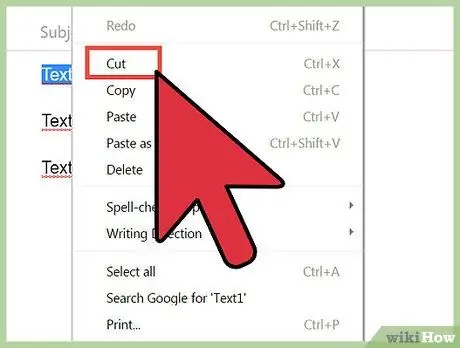
Samm 4. Paremklõpsake esiletõstetud teksti ja valige Lõika
Liigutage kursorit kuvatavas rippmenüüs ja selles menüüs on lõikamis-, kopeerimis- ja kleepimisvalikud. Valides Lõika, eemaldatakse esiletõstetud tekst oma kohalt. Kui valite Kopeeri, kopeeritakse esiletõstetud tekst ilma seda kustutamata. Te ei saa valida valikut Kleebi, kui teil pole juba midagi lõikelauale kopeeritud.
Saate kleepida ainult viimati lõigatud või kopeeritud teksti. Kui teil on mitu teksti, mida soovite kleepida, saate need kombineerida ja korraga lõigata/kopeerida või eraldi lõigata ja kleepida
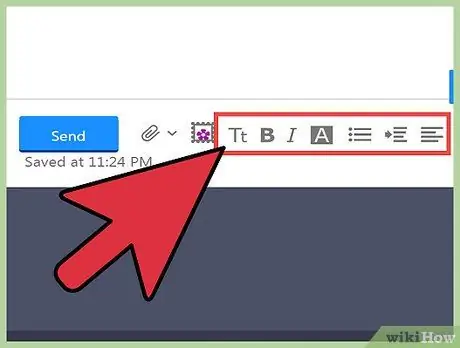
Samm 5. Klõpsake mõnes e -posti redigeerimiskastis asuvat menüüd / edit /
See meetod töötab ainult siis, kui soovite teksti lõigata ja kleepida ühte e -kirja. Pärast soovitud teksti esiletõstmist on meilisõnumi ülaosas e -posti redigeerimiskastis / edit / option. Klõpsake /edit /. Valige menüüst suvand Kopeeri või Lõika. Liigutage kursor soovitud kohta ja seejärel klõpsake teksti kleepimiseks / edit / menu.
3. meetod 3 -st: teksti kleepimine
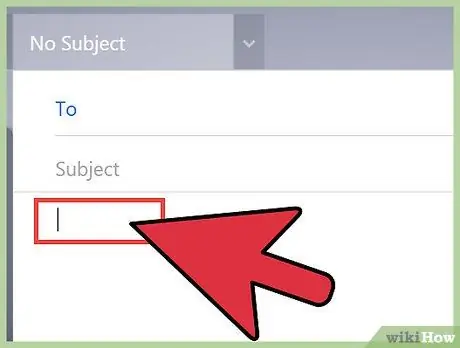
Samm 1. Vasakklõps asukohal, kuhu soovite teksti kleepida
Kui kasutate tekstiredaktorit kas Microsoft Wordis või e -posti redaktorirakenduses, näete oma tekstilehel vilkuvaid vertikaalseid jooni. Kui midagi sisestate, näitab vilkuv rida teksti, mida sisestate. Sama juhtub ka siis, kui midagi kleepida. Kleebitud tekst kuvatakse seal, kus vertikaalne joon praegu vilgub.
See teave on eriti kasulik, kui kasutate klaviatuuri otseteid. Samuti saate paremklõpsata soovitud asukohal ja valida kuvatavas menüüs suvand "Kleebi". Vilkuv joon liigub teie valitud asukohta
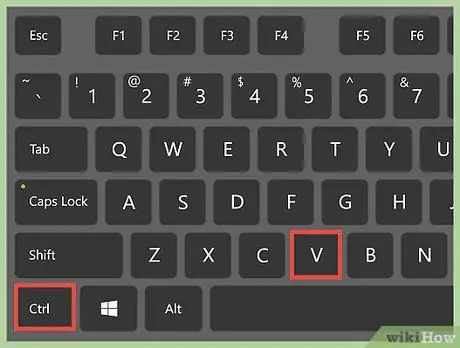
Samm 2. Kleepige tekst klahvikombinatsiooniga Ctrl+V
Liigutage kursorit ja klõpsake kohta, kuhu soovite teksti kleepida. Seejärel vajutage teksti paigutamiseks klahvikombinatsiooni Ctrl+V. Tekst ilmub sinna, kuhu soovite.
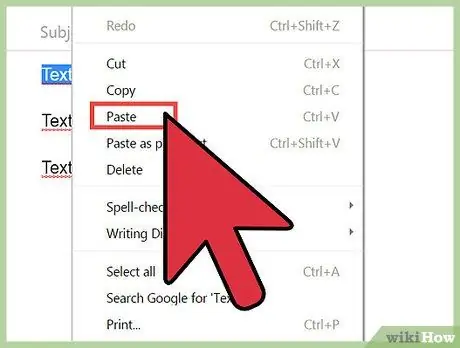
Samm 3. Kleepige tekst, paremklõpsates oma e-posti redigeerija rakendusel ja seejärel valides Kleebi
Kui olete kursori liigutanud ja klõpsanud asukohta, kuhu soovite teksti kleepida, paremklõpsake uuesti ja valige suvand Kleebi. Lõigatud või kopeeritud tekst kuvatakse soovitud kohas.
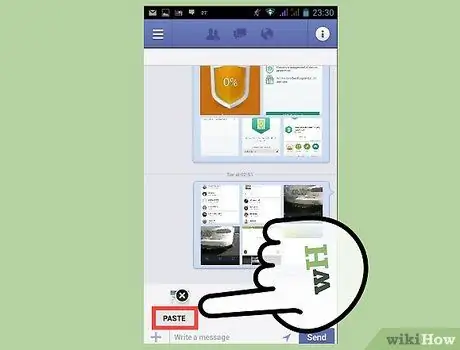
Samm 4. Kleepige tekst nutitelefoni
Vajutage ekraanil sõrme, et valida asukoht, kuhu soovite teksti kleepida. Varsti ilmub väike menüü valikuga "Kleebi". Eemaldage sõrm ekraanilt ja puudutage lõigatud või kopeeritud teksti sisestamiseks nuppu "Kleebi". Veenduge, et tekstiredaktori rakendus on teie nutitelefonis avatud. Saate e -kirju muuta e -posti rakenduses või brauseri kaudu.






